Trình duyệt web Edge của Microsoft có một tính năng khá tiện dụng dành cho người mua hàng trực tuyến và những người muốn kiểm soát nhiều hơn cách họ tương tác với Internet. Tuy nhiên, đó không phải là điều mà ai cũng biết. Sau khi bạn biết nơi tìm Microsoft Edge Wallet, bạn sẽ dễ dàng thiết lập và thậm chí còn dễ sử dụng hơn.
Cách tìm Wallet của Microsoft Edge
Bất kể bạn đang ở đâu trong trình duyệt Edge, bạn có thể dễ dàng truy cập Microsoft Edge Wallet từ ảnh profile của bạn ở góc trên bên trái. Bằng cách đó, bạn không cần phải quay lại trang chủ để tìm công cụ này. Chỉ cần nhấn vào biểu tượng tài khoản của bạn.

Từ đây, bạn có thể xem tài khoản mà bạn hiện đang sử dụng cũng như mọi tài khoản được kết nối với ví của bạn ở giữa. Tính năng lớn nhất của ví từ chế độ xem này là số dư Microsoft Reward Points (điểm mà bạn kiếm được bằng cách duyệt bằng Edge để chi tiêu cho các đặc quyền trực tuyến). Tuy nhiên, Edge Wallet còn có nhiều thứ hơn thế.
Từ chế độ xem tương tự này, bạn cũng có thể chuyển trực tiếp đến 3 thành phần chính của Edge Wallet: Phương thức thanh toán, mật khẩu và thông tin cá nhân. Tất cả những điều này được biểu thị bằng các biểu tượng bên phải của từ Wallet để bạn có thể điều hướng chúng trực tiếp. Bạn cũng có thể nhấp vào từ Wallet để xem mọi thứ mà tính năng này cung cấp.
Microsoft Edge Wallet có thể làm gì?
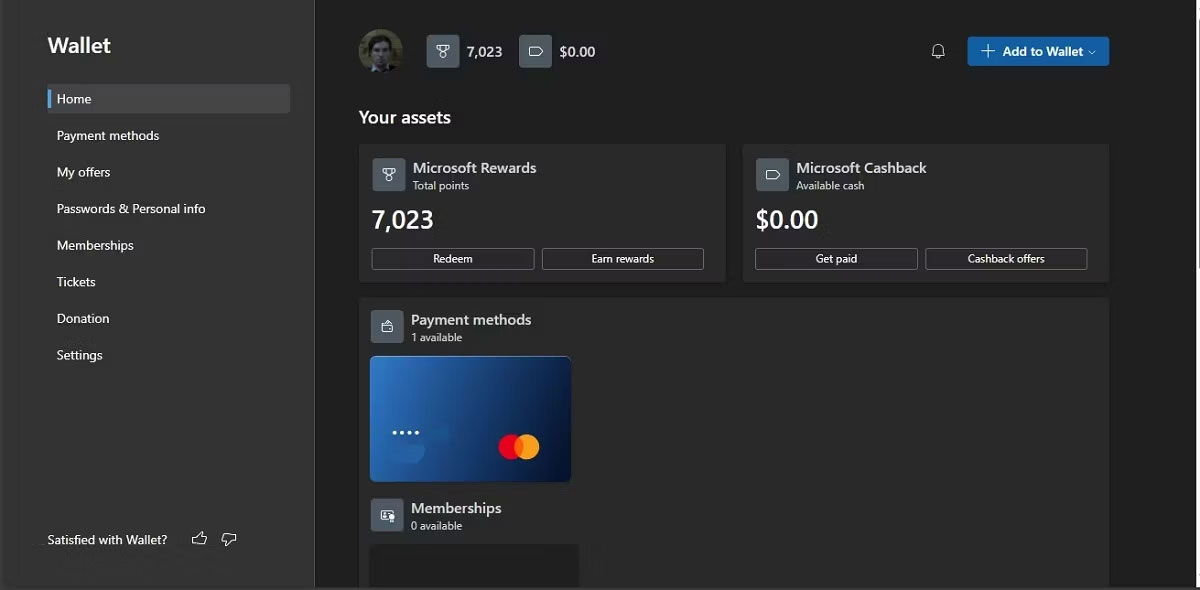
Wallet Edge của bạn có thể làm được rất nhiều việc, bao gồm quản lý mật khẩu và phương thức thanh toán, điểm thưởng và phiếu giảm giá trực tuyến, thậm chí còn giúp bạn lên kế hoạch cho chuyến đi tiếp theo. Mặc dù một số người có thể sẽ không bao giờ sử dụng một số tính năng có trong Edge Wallet của họ, nhưng những tính năng khác có thể hữu ích hàng ngày.
1. Quản lý Microsoft Reward Points
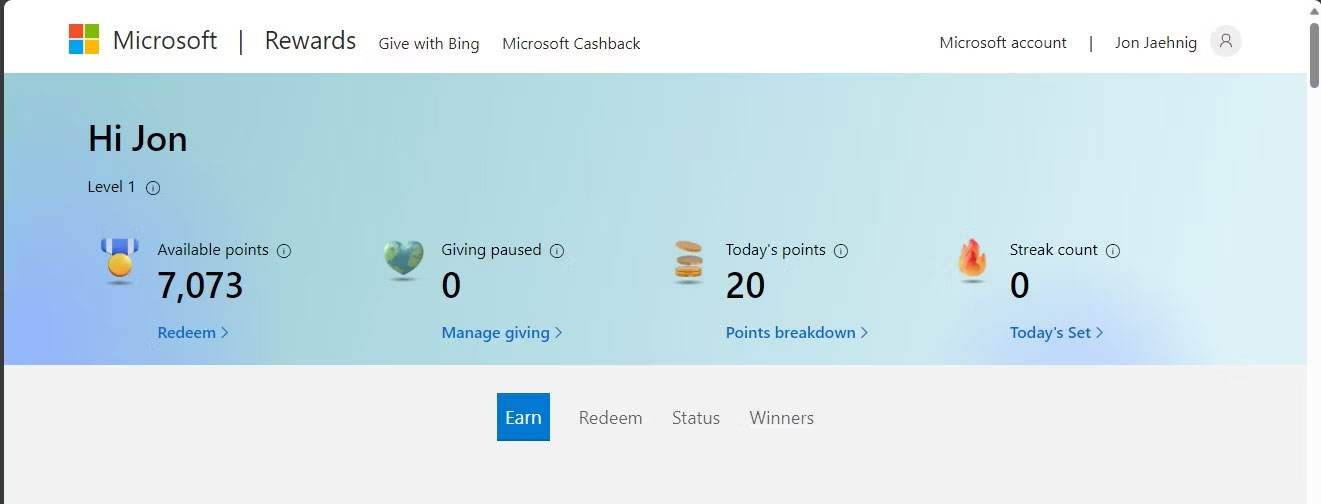
Từ trang chủ ví, điểm Microsoft Rewards của bạn sẽ nhận được một ô khá lớn ở gần đầu trang. Ô này có hai nút nhỏ hơn: Redeem và Earn Rewards.
- Redeem: Nút này sẽ đưa bạn đến một loạt phần thưởng để đổi lấy điểm thưởng. Bạn kiếm được những điểm này một cách thụ động khi duyệt web.
- Earn Rewards: Nút này đưa bạn đến nhiều cơ hội hơn để kiếm được nhiều điểm hơn, chẳng hạn như câu đố.
- Microsoft Cashback: Bảng này hiển thị cho bạn số tiền bạn có được thông qua các khoản giảm giá mà bạn kiếm được khi mua một số hàng hóa trực tuyến với những đối tác của Edge.
- Get paid: Nút này cho phép bạn rút số dư hoàn lại có sẵn của mình.
- Cashback offers: Nút này sẽ đưa bạn đến những người bán và chương trình khuyến mãi. Để tìm hiểu thêm về các chương trình Rewards và Cashback của Microsoft, hãy chọn My Offers từ menu cột ở bên trái màn hình.
2. Quản lý phương thức thanh toán, tư cách thành viên và mật khẩu
Bên dưới các ô này, một ô khác có các nút dành cho Payment methods , Memberships và Passwords.
- Payment methods: Nút này cho phép bạn xem bất kỳ phương thức thanh toán nào mà Edge đã lưu cũng như thêm các thẻ khác.
- Payment card settings: Những công cụ này cho phép bạn đặt xem Edge có tự động lưu phương thức thanh toán hay không, thiết lập “thanh toán nhanh” và hơn thế nữa.
- Memberships: Đây là công cụ để quản lý phần thưởng của câu lạc bộ du lịch. Chọn câu lạc bộ của bạn từ menu drop-down, nhập số thành viên của bạn. Điều này cho phép bạn theo dõi phần thưởng của mình trong Edge và có thể giúp bạn kiếm được phần thưởng dễ dàng hơn khi mua sắm trực tuyến bằng tài khoản Edge của mình.
- Passwords: Phần này cho phép bạn quản lý mật khẩu mà Edge lưu trữ để giúp bạn điều hướng web dễ dàng hơn. Đây là một trong những công cụ mạnh mẽ hơn để kiểm soát danh tính kỹ thuật số của bạn trên web hiện nay.
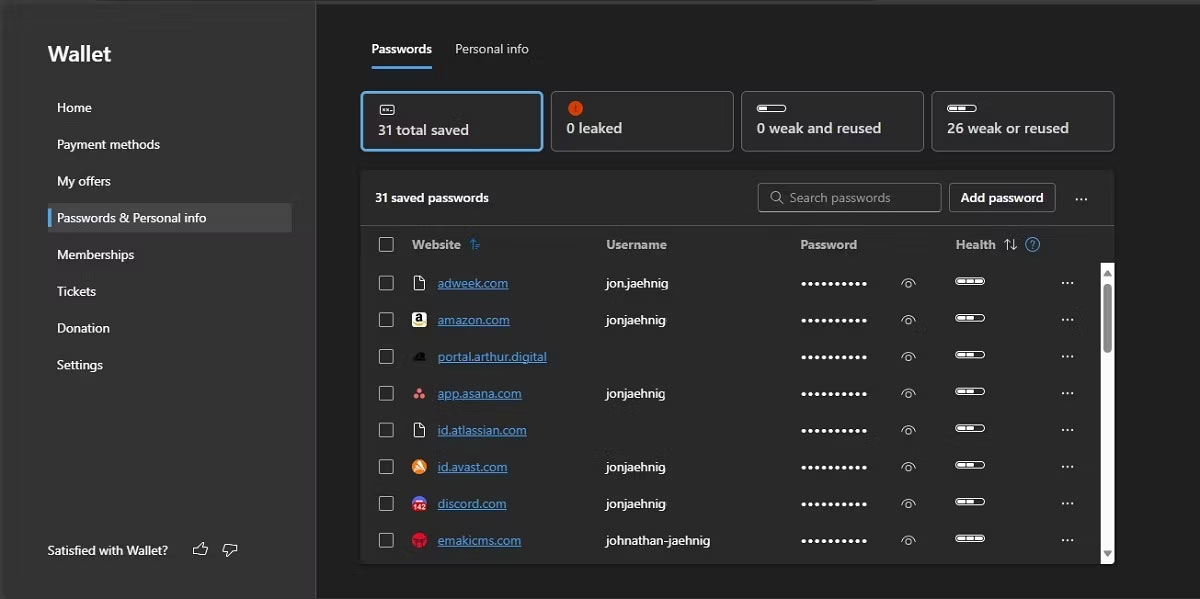
- View all in Passwords: Nút này hiển thị cách Microsoft xếp hạng mức độ bảo mật của mật khẩu và thậm chí liệu bất kỳ mật khẩu nào trong số đó có thể đã bị xâm phạm hay không. Bạn có thể thêm mật khẩu khi sử dụng nhưng tính năng này cũng cho phép bạn thêm mật khẩu trước.
- Passwords and Personal info: Những công cụ này cho phép bạn quản lý thông tin cá nhân khác, bao gồm địa chỉ giao hàng và số điện thoại. Những điều này giúp Edge tự động điền thông tin này khi bạn mua hàng hoặc thiết lập tài khoản mới trực tuyến.
3. Quản lý vé
Bên dưới Memberships trên menu cột bên trái, chọn Tickets để xem vé bạn đã mua thông qua Bing Travel. Điều này có thể giúp bạn đảm bảo rằng chuyến đi của bạn được lên kế hoạch từ đầu này đến đầu kia bằng cách đảm bảo rằng bạn có tất cả các vé mình cần, nhưng xem tất cả chúng ở một nơi cũng có thể giúp bạn lập kế hoạch chi tiết giữa những vé đó.
4. Quyên góp cho tổ chức từ thiện
Sử dụng tùy chọn Donation ở cột bên trái để quyên góp cho các tổ chức từ thiện. Bạn có thể sử dụng số dư trong Wallet, phương thức thanh toán đã nhập hoặc điểm thưởng của mình.
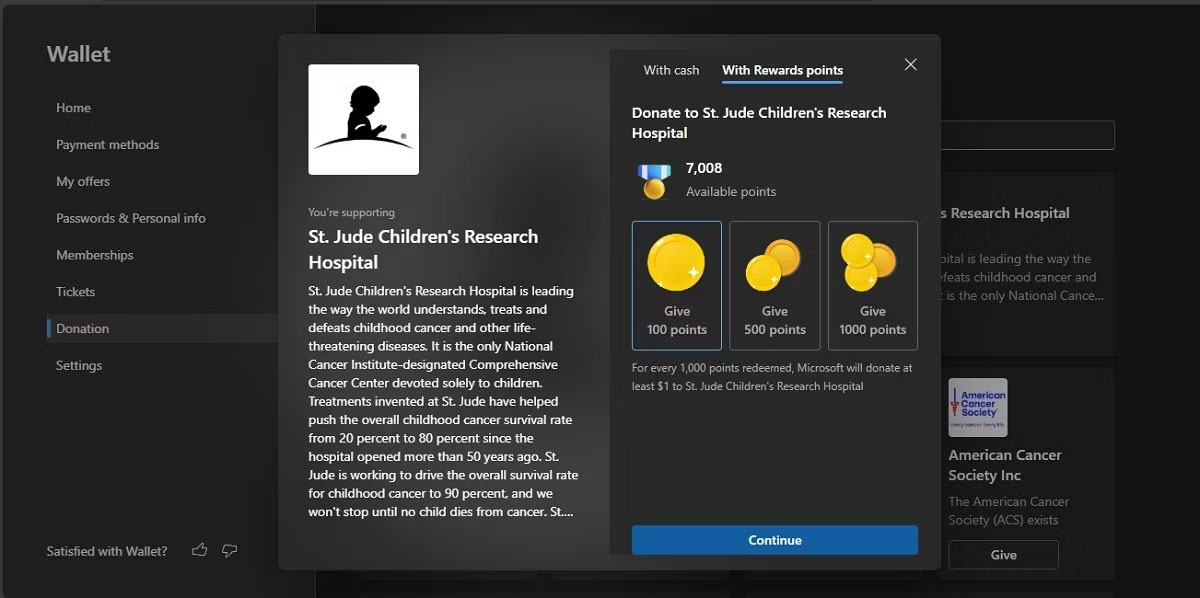
Microsoft đưa ra tuyển tập các tổ chức từ thiện được đề xuất nhưng bạn cũng có thể sử dụng thanh tìm kiếm ở đầu trang để tìm kiếm tổ chức từ thiện yêu thích của mình. Edge cũng theo dõi sự đóng góp của bạn theo thời gian.
Cách tinh chỉnh trải nghiệm với Microsoft Edge Wallet
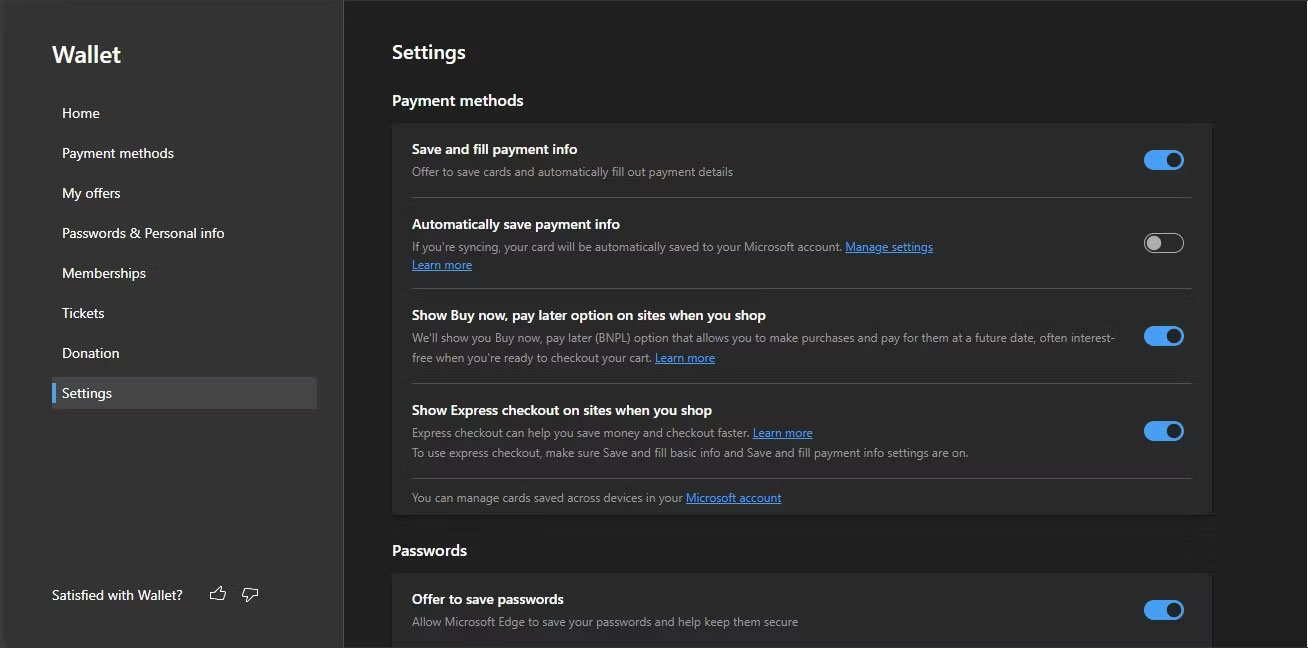
Tùy chọn dưới cùng của menu cột bên trái là cách bạn truy cập Settings cho Edge Wallet của mình. Đây là một bảng điều khiển duy nhất để truy cập các cài đặt có thể truy cập riêng lẻ trên những trang tính năng khác của Wallet.
Nếu bài viết này mô tả các công cụ bạn thích và không thích, bạn có thể quản lý hầu hết chúng trực tiếp từ trang Settings thay vì xem qua từng công cụ riêng lẻ. Tất cả các cài đặt đều được trình bày dưới dạng một loạt các nút đơn giản.
 Công nghệ
Công nghệ  AI
AI  Windows
Windows  iPhone
iPhone  Android
Android  Học IT
Học IT  Download
Download  Tiện ích
Tiện ích  Khoa học
Khoa học  Game
Game  Làng CN
Làng CN  Ứng dụng
Ứng dụng 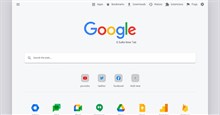


















 Linux
Linux  Đồng hồ thông minh
Đồng hồ thông minh  macOS
macOS  Chụp ảnh - Quay phim
Chụp ảnh - Quay phim  Thủ thuật SEO
Thủ thuật SEO  Phần cứng
Phần cứng  Kiến thức cơ bản
Kiến thức cơ bản  Lập trình
Lập trình  Dịch vụ công trực tuyến
Dịch vụ công trực tuyến  Dịch vụ nhà mạng
Dịch vụ nhà mạng  Quiz công nghệ
Quiz công nghệ  Microsoft Word 2016
Microsoft Word 2016  Microsoft Word 2013
Microsoft Word 2013  Microsoft Word 2007
Microsoft Word 2007  Microsoft Excel 2019
Microsoft Excel 2019  Microsoft Excel 2016
Microsoft Excel 2016  Microsoft PowerPoint 2019
Microsoft PowerPoint 2019  Google Sheets
Google Sheets  Học Photoshop
Học Photoshop  Lập trình Scratch
Lập trình Scratch  Bootstrap
Bootstrap  Năng suất
Năng suất  Game - Trò chơi
Game - Trò chơi  Hệ thống
Hệ thống  Thiết kế & Đồ họa
Thiết kế & Đồ họa  Internet
Internet  Bảo mật, Antivirus
Bảo mật, Antivirus  Doanh nghiệp
Doanh nghiệp  Ảnh & Video
Ảnh & Video  Giải trí & Âm nhạc
Giải trí & Âm nhạc  Mạng xã hội
Mạng xã hội  Lập trình
Lập trình  Giáo dục - Học tập
Giáo dục - Học tập  Lối sống
Lối sống  Tài chính & Mua sắm
Tài chính & Mua sắm  AI Trí tuệ nhân tạo
AI Trí tuệ nhân tạo  ChatGPT
ChatGPT  Gemini
Gemini  Điện máy
Điện máy  Tivi
Tivi  Tủ lạnh
Tủ lạnh  Điều hòa
Điều hòa  Máy giặt
Máy giặt  Cuộc sống
Cuộc sống  TOP
TOP  Kỹ năng
Kỹ năng  Món ngon mỗi ngày
Món ngon mỗi ngày  Nuôi dạy con
Nuôi dạy con  Mẹo vặt
Mẹo vặt  Phim ảnh, Truyện
Phim ảnh, Truyện  Làm đẹp
Làm đẹp  DIY - Handmade
DIY - Handmade  Du lịch
Du lịch  Quà tặng
Quà tặng  Giải trí
Giải trí  Là gì?
Là gì?  Nhà đẹp
Nhà đẹp  Giáng sinh - Noel
Giáng sinh - Noel  Hướng dẫn
Hướng dẫn  Ô tô, Xe máy
Ô tô, Xe máy  Tấn công mạng
Tấn công mạng  Chuyện công nghệ
Chuyện công nghệ  Công nghệ mới
Công nghệ mới  Trí tuệ Thiên tài
Trí tuệ Thiên tài